Kiểm tra chính tả, Tìm và Thay thế
RoboHelp có thể kiểm tra lỗi chính tả trên Content, ToC, Index và Glossarycủa dự án. Bạn có thể kiểm tra chính tả một chủ đề hoặc toàn bộ dự án.
Kiểm tra chính tả một chủ đề
Để kiểm tra chính tả một chủ đề, hãy mở chủ đề đó trong Trình chỉnh sửa thiết kế và trong tab Xem lại, nhấp vào Spell Check hoặc là Spell Check All Topics trong phần Kiểm lỗi.
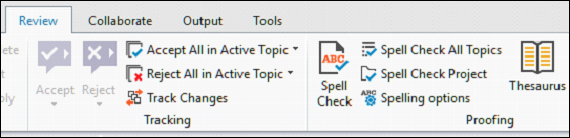
RoboHelp quét tài liệu và đề xuất sửa các từ. Bạn cũng có thể thêm các từ vào từ điển hiện tại.
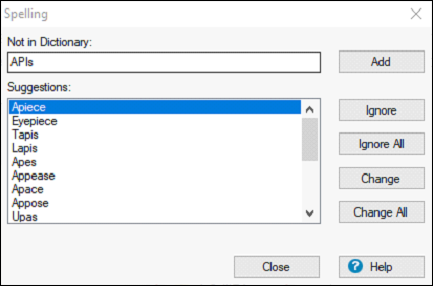
Kiểm tra chính tả một dự án
Bạn cũng có thể kiểm tra chính tả toàn bộ dự án bao gồm bảng thuật ngữ, chỉ mục và ToC. Để thực hiện việc này, trong tab Xem lại, bấm vào Dự án Kiểm tra Chính tả. Thao tác này sẽ mở ra hộp thoại Chính tả tương tự như trước đây. Bạn có thể bỏ qua các phần khác nhau của dự án bằng cách nhấp vào Bỏ qua.
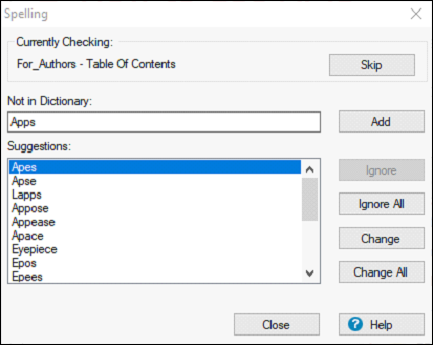
Tùy chỉnh từ điển
Bạn có thể thêm các từ bổ sung vào từ điển bằng cách sử dụng Dictionary Editor. Các từ trong Trình chỉnh sửa Từ điển phân biệt chữ hoa chữ thường. Trong tab Xem lại, bấmSpelling Options. Trong tab Tùy chọn, trong hộp thoại Tùy chọn chính tả, bấm vàoModify… để mở Trình chỉnh sửa từ điển.
Nhập một từ mà bạn muốn thêm vào từ điển. Sau đó bấm vào nút Thêm và bấm OK.
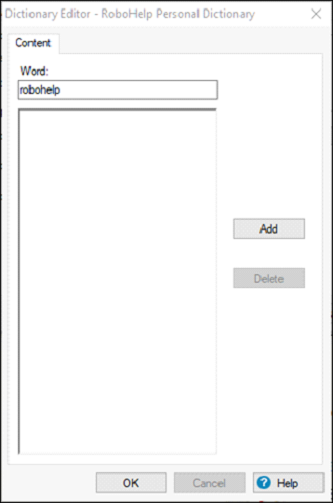
Sử dụng Tìm và Thay thế
Với tính năng Tìm và Thay thế, bạn có thể tìm kiếm và thay thế văn bản, HTML, thuộc tính, v.v., trong chủ đề hoặc dự án hiện tại hoặc thậm chí trên các tệp và thư mục trong một đường dẫn cụ thể. Để mở nhóm Tìm và Thay thế, hãy nhấnCtrl+Shift+F trên bàn phím hoặc nhấp vào Tìm và Thay thế trong tab Dự án.
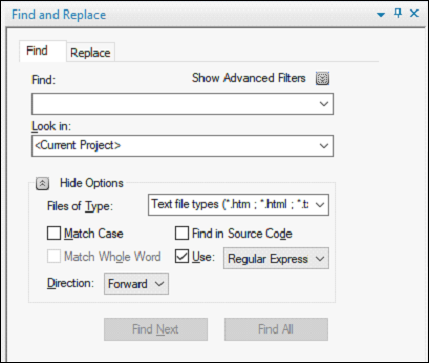
Nhập văn bản, thẻ hoặc thuộc tính mà bạn muốn tìm kiếm vào hộp Tìm. Bạn có thể bật Hiển thị Bộ lọc Nâng cao để chọn các bộ lọc và chỉ định văn bản, thẻ hoặc thuộc tính cho RoboHelp để tạo một biểu thức chính quy.
Có thể áp dụng các bộ lọc nâng cao sau:
Begins With - Chỉ định các cụm từ, từ hoặc ký tự sẽ xuất hiện ở đầu các phiên bản được tìm thấy.
Ends With - Chỉ định các cụm từ, từ hoặc ký tự sẽ xuất hiện ở cuối các phiên bản tìm thấy.
Contains - Chỉ định các cụm từ, từ hoặc ký tự mà các thể hiện được tìm thấy nên chứa.
Does Not Contain - Chỉ định các cụm từ, từ hoặc ký tự mà các trường hợp được tìm thấy không được chứa.
Nhập văn bản, thẻ hoặc thuộc tính mà bạn muốn thay thế vào hộp Thay thế Bằng. Nếu bạn muốn tìm kiếm mà không cần thay thế, hãy để trống hộp Thay thế Bằng.
Bạn có thể chọn nơi để tìm văn bản bằng cách sử dụng Look In tùy chọn để tìm kiếm trong phần sau
Current Project - Tìm kiếm trong dự án hiện tại.
Current Window - Tìm kiếm trong chủ đề hiện tại.
Opened Files - Tìm kiếm tất cả các tệp hiện đang được mở trong RoboHelp.
Path - Tìm kiếm tất cả các tệp trong đường dẫn thư mục đã chọn.
Trong chương tiếp theo, chúng ta sẽ tìm hiểu cách đảm bảo tuân thủ W3C trong RoboHelp.